PS是我们经常使用的一款图片编辑软件,其功能十分强大,最近有用户在询问PS怎么去掉图片上的字?接下来我们一起往下看看PS去掉图片上的字的方法吧。
方法步骤
1、我们打开图片,看文字的情况来使用不同的工具来选取图片中的文字,这里我们使用魔棒工具来选择。如果对于一些小的文字,我们可以用【色彩匹配】来选择;

2、选择后肯定很多用户想要用内容识别来填充,但是不要着急,因为轻易的填充也会造成图片内容混乱的效果或者文字去除有残留的问题,就像下面那样;

3、这里我们要做的是,点击【选择】-【修改】-【扩展】,扩展3个像素点;
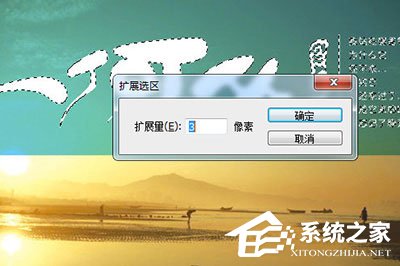
4、最后我们使用Shift+F5,内容识别填充,这样图片上的文字就被完美的去除啦!如果还是有点残留,那么就用污点修复画笔来涂抹修复下就行了。

上文是PS怎么去掉图片上的字?PS去掉图片上的字的方法的内容了,文章的版权归原作者所有,如有侵犯您的权利,请及时联系本站删除,更多相关如何用ps去掉原图文字的资讯,请关注收藏西西下载站。